Ez a blog bemutatja:
- Mi az a Logstash?
- Előfeltételek: Az Elasticsearch telepítése és beállítása?
- Hogyan tölthető le és konfigurálható a Logstash az Elasticsearch segítségével?
Mi az a Logstash?
A Logstash egy naplóelemző eszköz, amely az Elasticsearch alkalmazással együttműködve elemzi és kezeli a naplókat. Általában beszerzi az adatokat, és osztályokba vagy klaszterekbe sorolja. Ezt követően feldolgozza az adatokat, és a folyamat segítségével közvetlenül elküldi az Elasticsearch indexeknek. Meg tudja szerezni az adatokat és szűrők segítségével átalakítani, valamint megjelenítheti az adatokat kimeneti bővítményeken keresztül.
Előfeltételek: Az Elasticsearch telepítése és beállítása Windows rendszeren?
A Logstash telepítéséhez és az Elasticsearch beállításához a felhasználóknak először telepíteniük és el kell indítaniuk az Elasticsearch programot a rendszeren. Az Elasticsearch legújabb verziójának Windows rendszeren történő telepítéséhez és beállításához használja a „ .postai irányítószám ” beállítást a hivatalostól weboldal .
Ha részletes útmutatót szeretne kapni az Elasticsearch telepítéséről és beállításáról, látogasson el a kapcsolódó oldalunkra cikk .
Hogyan tölthető le és konfigurálható a Logstash az Elasticsearch segítségével?
A Logstash telepítéséhez és az Elasticsearch segítségével történő konfigurálásához először töltse le a „ postai irányítószám ” beállítás az Elasticsearch hivatalos weboldaláról. Ezután állítsa be az Elasticsearch indexeket a Logstash segítségével a „ logstash.config ” fájlt.
A demonstrációhoz kövesse az alábbi utasításokat.
1. lépés: Töltse le a Logstash „.zip” telepítőjét
Először keresse meg az Elasticsearch hivatalos munkatársát weboldal és töltse le a Logstash zip beállítást Windowshoz a „ ablakok ” gombot. A felhasználók letölthetik a Logstash beállításait más platformokhoz az alább kiemelt legördülő menü segítségével:
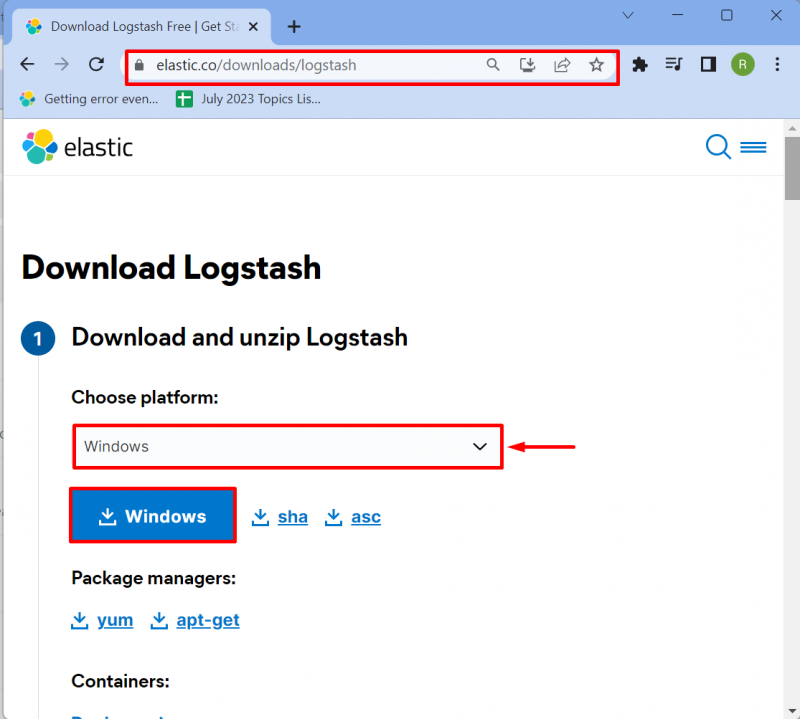
2. lépés: Bontsa ki a beállítást
Navigáljon a „ Letöltések ” könyvtárba, és csomagolja ki a Logstash beállítást. Ehhez kattintson a jobb gombbal a Logstash ' .postai irányítószám ' fájlt, és válassza ki a ' Összes kivonása ' választási lehetőség:

Böngésszen az útvonalon, ahonnan ki szeretné bontani a beállítást, és nyomja meg a „ Kivonat ” gombot. Javasoljuk, hogy a Logstash beállítást abban a könyvtárban bontsa ki, ahová az Elasticsearch és a Kibana telepítve vagy kicsomagolva van:
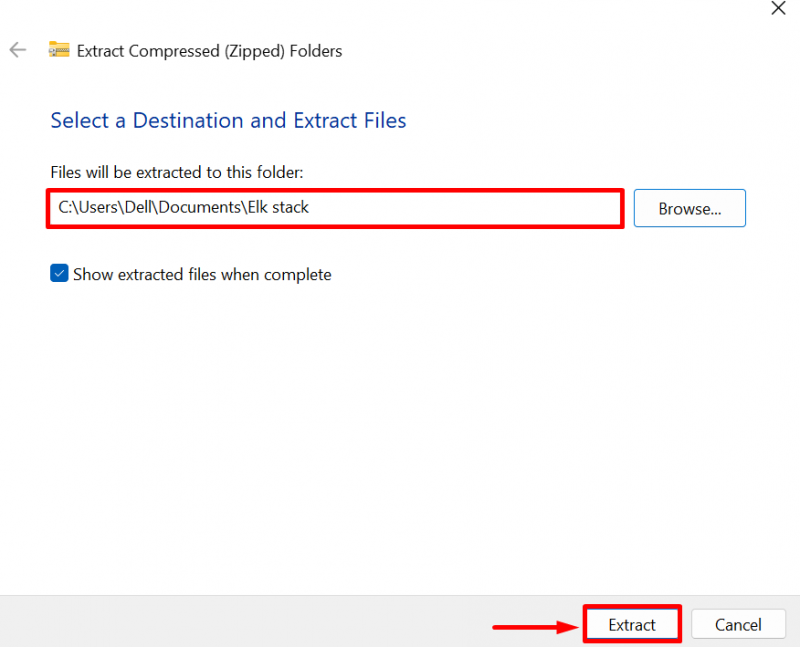
3. lépés: Hozzon létre „logstash.conf” fájlt
Ezután nyissa meg a Logstash kicsomagolt mappát, és keresse meg a „ config ' Könyvtár:
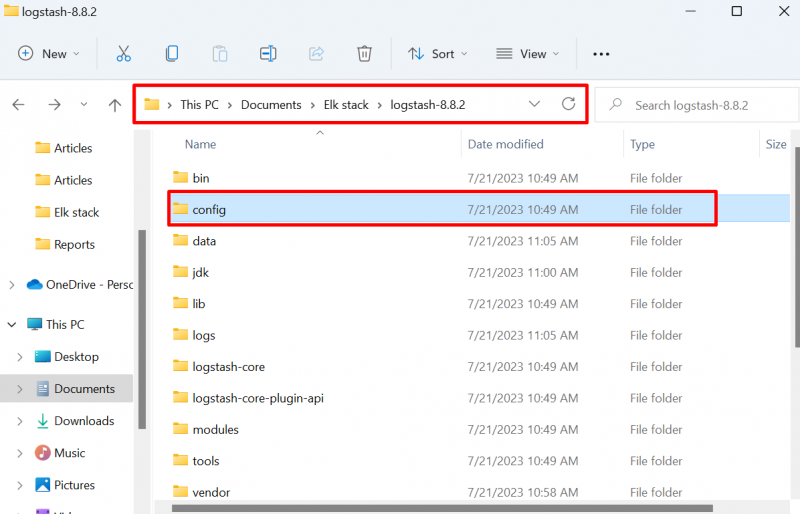
Hozzon létre egy új fájlt a Logstash konfigurálásához az Elasticsearch segítségével. Ehhez kattintson a jobb gombbal a képernyőre, és vigye az egérmutatót a „ Új ' választási lehetőség. Ezt követően válassza ki a „ Szöveges dokumentum ” opciót a megjelenő al-kontextus menüből:
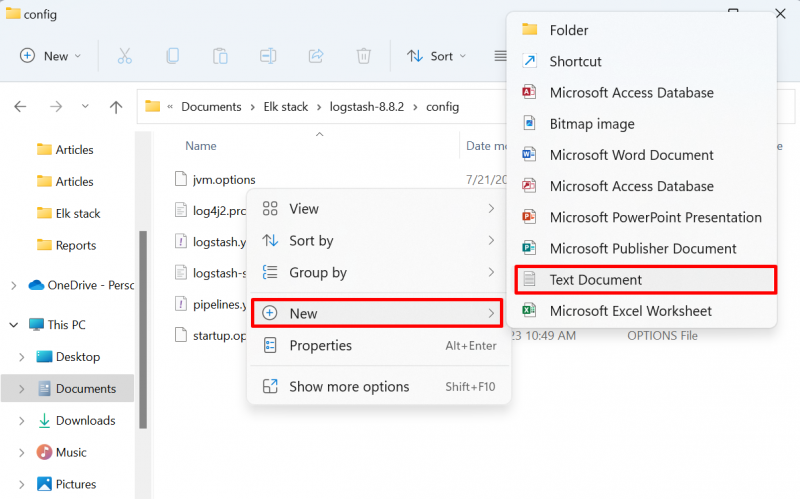
Nevezze el a fájlt ' logstash.conf ' fájlt, és távolítsa el a ' .txt ” kiterjesztés:
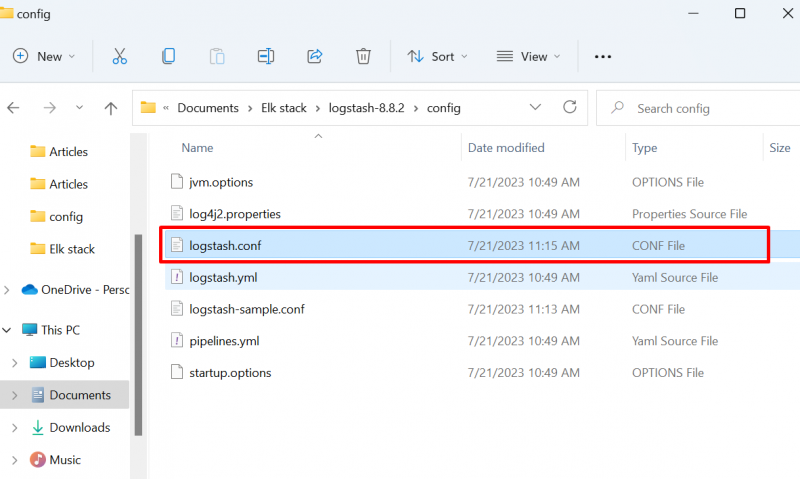
Most illessze be a következő utasításokat a fájlba. Az alábbi utasításban módosítsa a „ index ” érték, amelyhez csatlakoztatni szeretné a Logstash-t, és adja meg felhasználónevét és jelszavát az Elasticsearch eléréséhez:
bemenet {stdin {
}
}
Kimenet {
stdout {
kodek => rubin poloska
}
rugalmas keresés {
otthont ad => [ 'http://localhost:9200' ]
index => 'test.logstash'
felhasználó => 'rugalmas'
Jelszó => 'jSo-sQ*XseQ8nygL=tL='
}
}
4. lépés: Indítsa el az Elasticsearch programot
A következő lépésben futtassa az Elasticsearch programot. Ehhez navigáljon az Elasticsearch oldalra ' kuka ' könyvtárat a ' segítségével CD 'parancs:
CDC : \Users\Dell\Documents\Elk stack\elasticsearch - 8.7.0\binFuttassa az Elasticsearch kötegfájlt a megadott paranccsal az Elasticsearch motor elindításához:
rugalmas keresés. egy 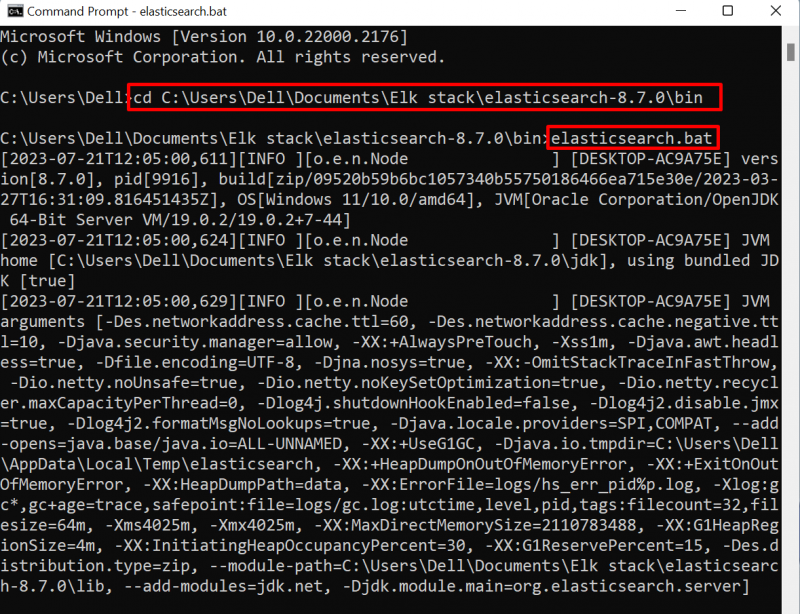
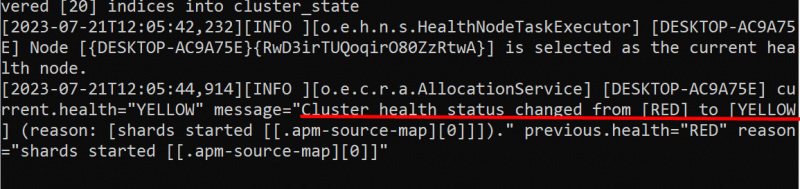
5. lépés: Nyissa meg a Logstash „bin” könyvtárát a parancssorban
Ezt követően nyissa meg a „ kuka ” a Logstash beállítás könyvtárában, az alábbiak szerint:
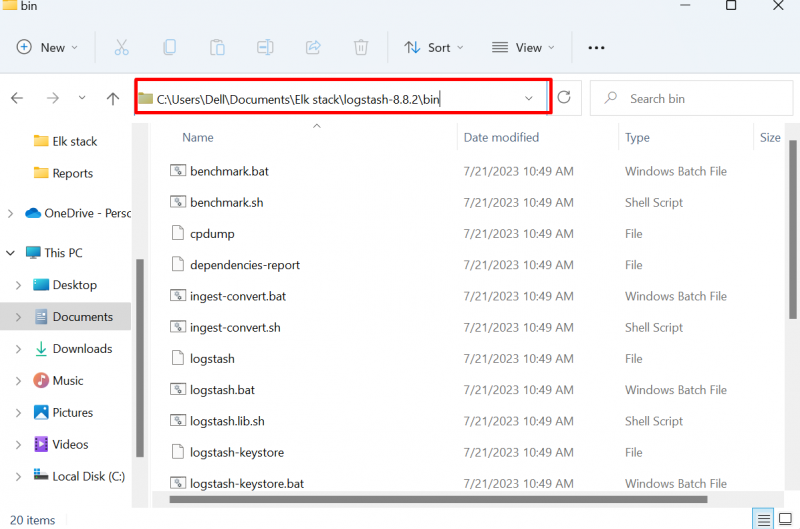
Keressen a ' CMD ' a címsorban, és nyissa meg a Logstash ' kuka ” könyvtár a Parancssorban:
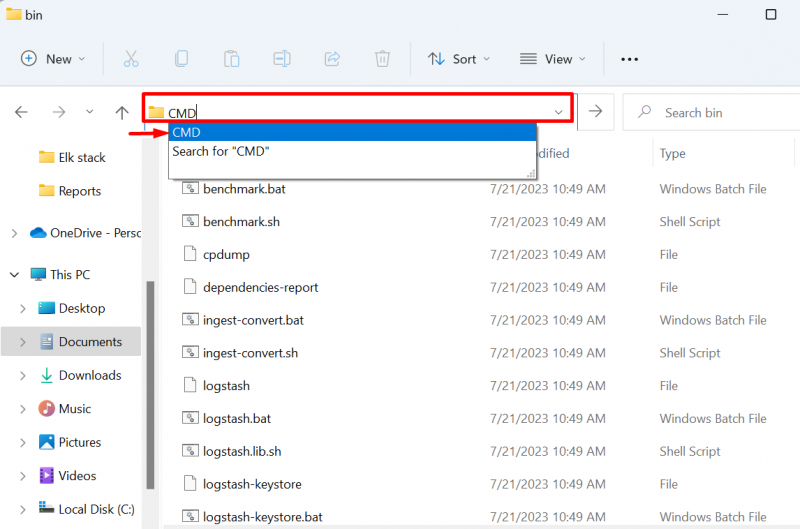
6. lépés: Konfigurálja és indítsa el a Logstash-t az Elasticsearch segítségével
Most hajtsa végre a következő parancsot a Logstash konfigurálásához és elindításához az Elasticsearch segítségével. Itt a „ -f ' opciót használják a ' logstash.conf ” fájl a megadott elérési útról:
logstash - f .\config\logstash. konf -- config. újratölteni . automatikus 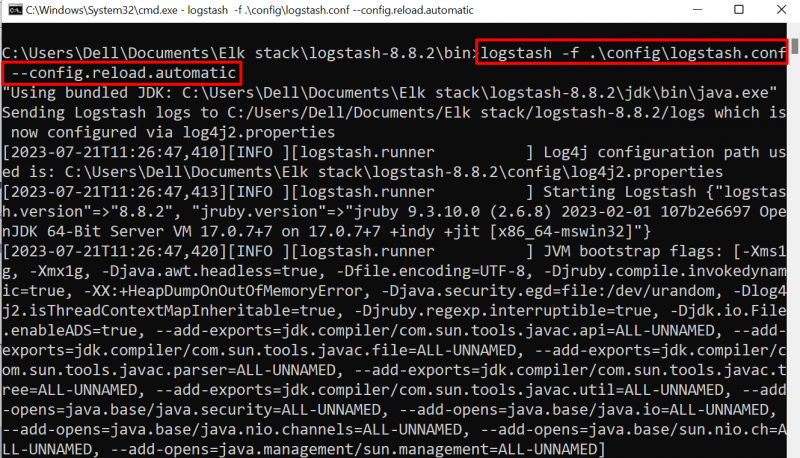
7. lépés: Ellenőrzés
A kiválasztott index folyamatainak elindításakor a felhasználó közvetlenül hozzáadhatja és megtekintheti az adatokat az indexből. Ellenőrzés céljából küldjön el néhány adatot vagy üzenetet, például, amit elküldtünk Helló Világ ”:
Helló Világ 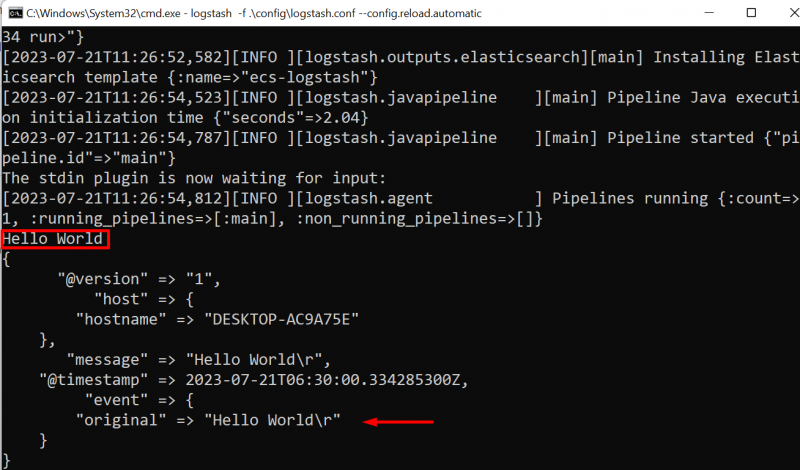
Ez minden a Logstash konfigurálásáról szól az Elasticsearch segítségével.
Következtetés
A Logstash egy naplóelemző eszköz, amely az Elasticsearch alkalmazással együttműködve elemzi és kezeli a naplókat. A Logstash Elasticsearch segítségével történő konfigurálásához futtassa az Elasticsearch motort a rendszeren. Ezután töltse le a Logstash beállítását. Hozzon létre egy új fájlt ' logstash.conf ” fájl, amelyhez adja hozzá a Logstash Elasticsearch segítségével történő konfigurálásához szükséges utasításokat. Ezután használja a „ logstash -f <„logstash.conf” fájl elérési útja> ” a Logstash konfigurálásához és elindításához. Ez a bejegyzés bemutatta a Logstash konfigurálásának módszerét az Elasticsearch segítségével.